在线photoshop
大家在使用photoshop的时候,是不是觉得它的内存很大,而且下载起来很麻烦,需要收费,有的时候只是想修个图,却要花费很长的时间下载安装。这个时候就需要介绍一下在线photoshop了,它的最大功能就是我们可以在线使用ps软件,不需要下载安装,是不是很方便简单,满足大家的需求。今天我们就来学习一下在线photoshop的知识。
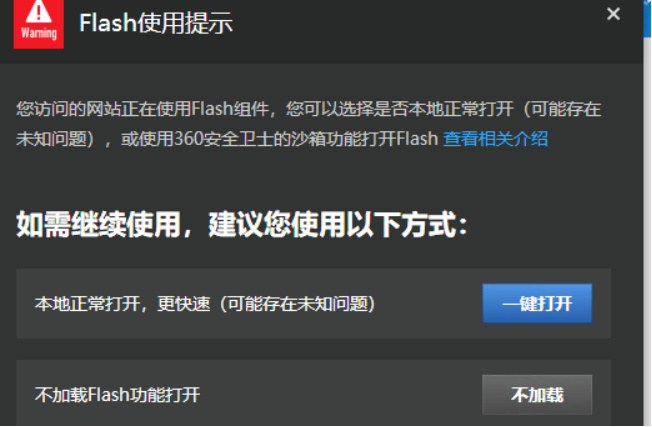
在线photoshop是什么?怎么操作?
大家在使用photoshop的时候,是不是觉得它的内存很大,而且下载起来很麻烦,需要收费,有的时候只是想修个图,却要花费很长的时间下载安装。这个时候就需要介绍一下在线photoshop了,它的最大功能就是我们可以在线使用ps软件,不需要下载安装,是不是很方便简单,满足大家的需求。今天我们就来学习一下在线photoshop的知识。
方法如下:
1.首先我们在官网上进行搜索,打开在线photoshop。如果弹出如下的选项,按照要求选择即可,或者是需要我们安装插件,按照要求安装就可以打开在线photoshop软件。
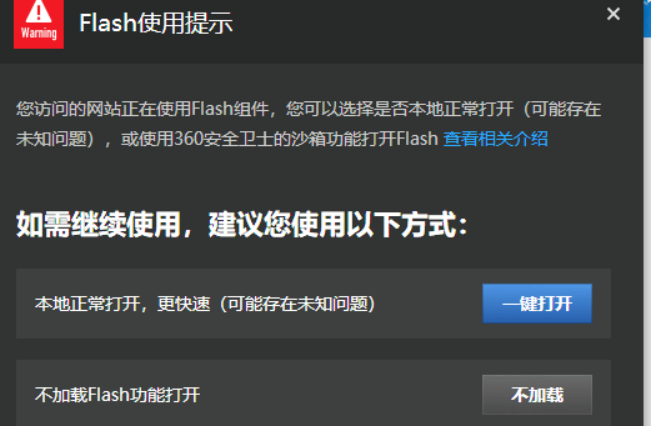
2.打开软件之后我们就可以按照自己的需求创建ps文件了,或者在ps中修改我们的图片,进行自定义设计。
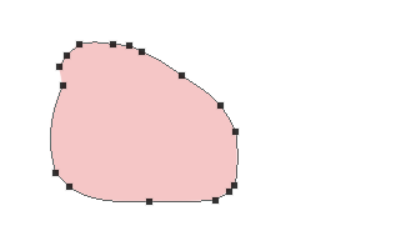
以上的方法就是介绍在线photoshop如何下载使用的操作,不知道大家学习的怎么样?在线photoshop最大的优势就是不需要进行ps软件的下载,减少内存的使用,可以直接在线使用该软件,方便简单,满足更多人的需求。希望小编的课程能够在实际的工作和生活中为大家排忧解难,遇到问题也希望大家先回忆学过的内容,进而独立操作解决问题。ps软件的知识很多,大家一定要认真的学习课程,再进行练习。本文只提供下载安装的方式方法,请大家到指定的官网进行下载。
本篇文章使用以下硬件型号:联想小新Air15;系统版本:win7;软件版本:ps 2017。
怎么在线photoshop抠图
随着现在疫情防控意识的增强,更多的企业也适时采用移动办公形式进行工作,所以更多的软件开发工程师研发出了更多的在线版软件供大家使用,其中在线photoshop可以打开网页直接进行图片编辑,由于这样灵活的操作而被更多的人使用,今天分享的是怎么用在线photoshop抠图?希望能给大家带来帮助。
1、打开软件后选择“打开”,选择需要抠的图。
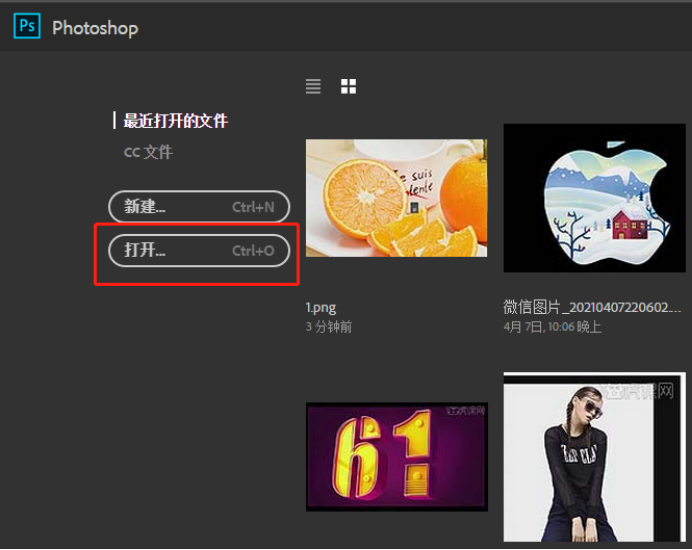
2、在左方工具栏中选择“画笔”图标。

3、在页面右下方选择“蒙版”图标。
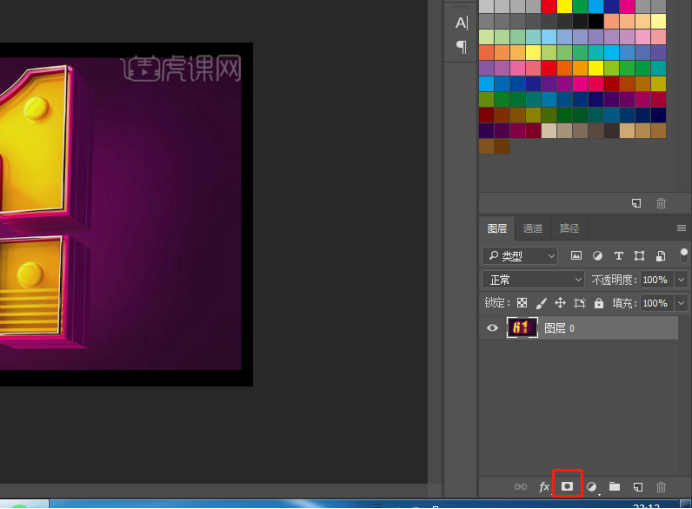
4、随后按住鼠标左键开始抠图,将主图之外的部分都填充一遍。

5、画完后选择左方的“移动”按钮。
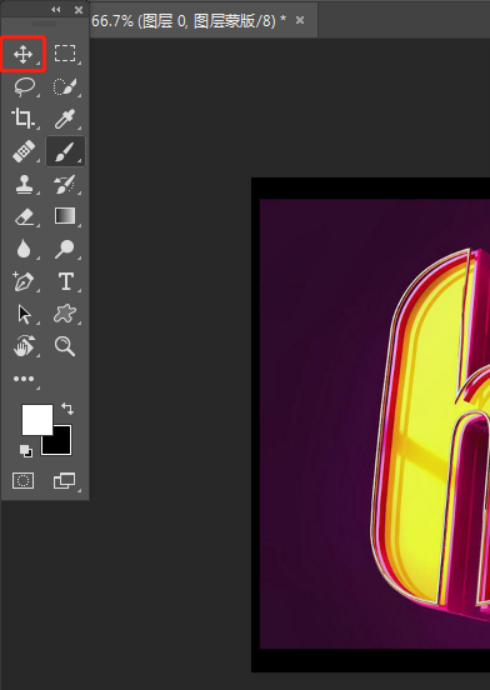
6、随后在左上方的“文件”中找到“新建”。

7、点击右下的“创建”。
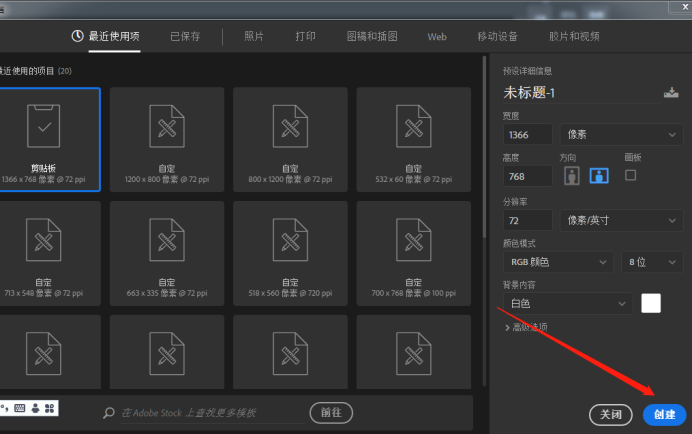
8、返回第一个窗口。

9、鼠标左键图内区域,按住不松将其拖到第二个窗口去。

10、直到跳转至第二个窗口且有红框所示的白框产生,再将鼠标移动到白板上去。

11、如图,抠图完成。

通过上边内容的详细步骤演示,我们已经完成了在线photoshop的抠图操作,在线photoshop也具有和电脑版类似的功能,满足大家对图片编辑、美化的多种需求。小编会继续把更多的photoshop的操作技巧带给大家。
本篇文章使用以下硬件型号:联想小新Air15;系统版本:win10;软件版本:ps 2014。



